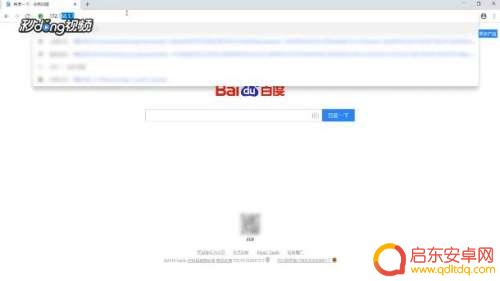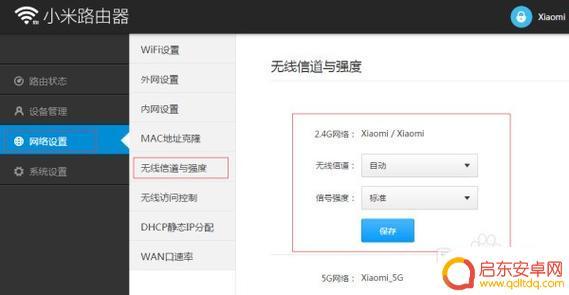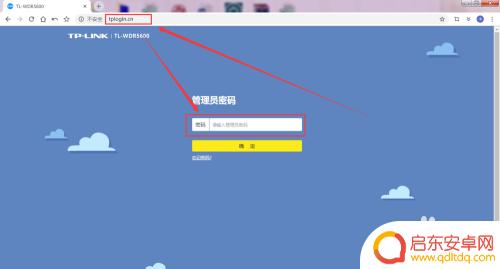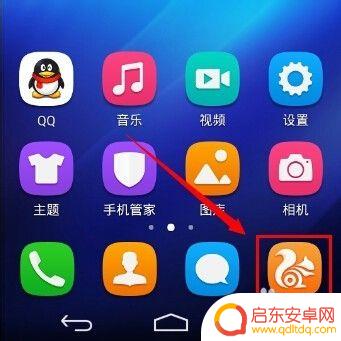深圳宽带手机怎么设置网络 如何设置路由器网络
在现代社会中宽带手机和路由器已经成为我们生活中必不可少的网络工具,尤其对于深圳这个快节奏的城市而言,如何设置好宽带手机和路由器的网络,无疑成为了许多人关注的焦点。对于宽带手机的设置,我们可以通过一些简单的步骤来实现网络的畅通,而对于路由器网络的设置,则需要更加细致入微地调整一些参数,以确保网络的稳定性和安全性。接下来我们就来详细探讨一下深圳宽带手机和路由器网络的设置方法。
如何设置路由器网络
方法如下:
1.点击网络共享中心
通过控制面板或者点击桌面上宽带连接的图标进入“网络共享中心”。
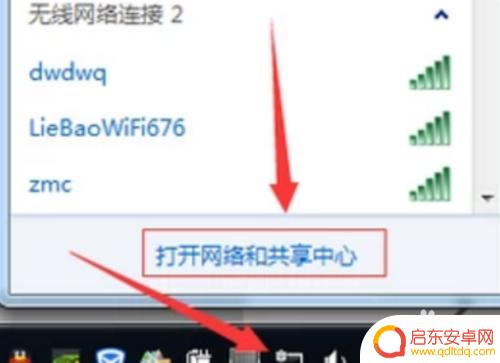
2.点击设置新的连接或网络
在网络与共享中心里点击“更改网络设置”里的“设置新的连接或网络”。
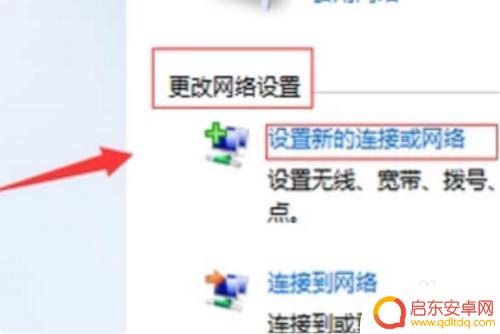
3.选择连接到Internet
选择“连接到Internet”点击下一步。
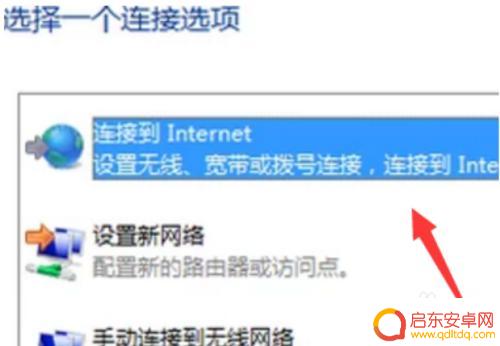
4.点击仍要设置新连接
选择“仍要设置新连接”。
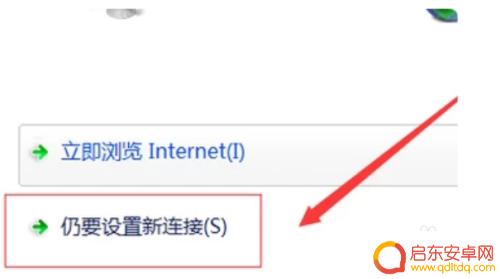
5.点击创建新连接
选择“创建新连接”。
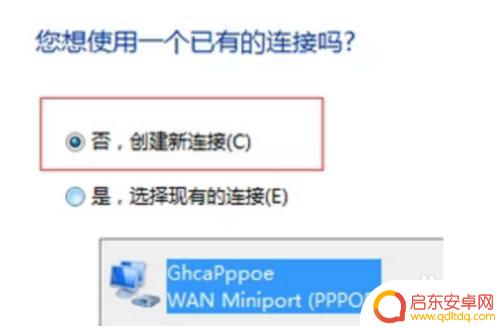
6.连接网络
出现连接方式选择项,选择宽带连接。输入正确的宽带连接帐号密码,新连接的名称可以自己设置,开始连接网络。
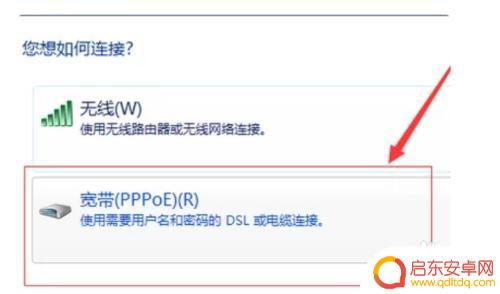
7.打开网络与共享中心
连接成功后打开控制面板中的网络与共享中心。
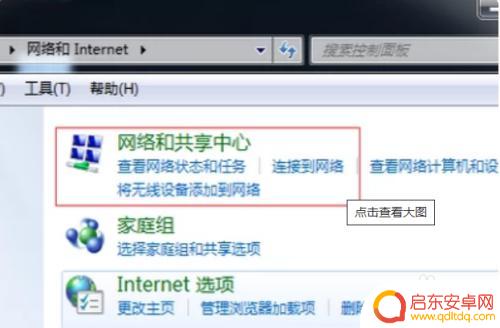
8.点击更改适配器设置
找到刚才创立的网络连接方式。
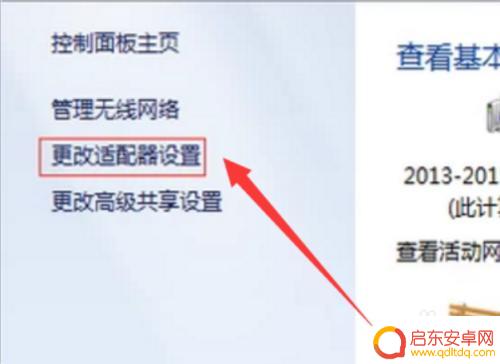
9.使用网络连接方式
鼠标右键点击该图标,在选择栏点击创建快捷方式就可以在电脑桌面上直接使用该网络连接方式了。
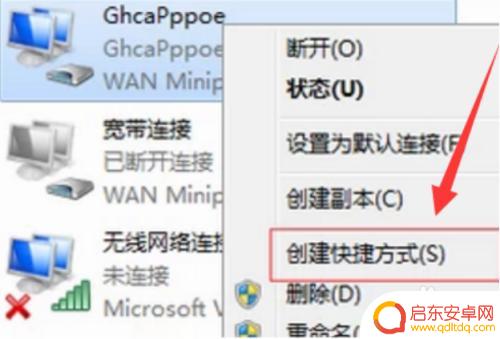
以上是深圳宽带手机设置网络的全部内容,如果您遇到相同的问题,可以参考本文中介绍的步骤进行修复,希望对您有所帮助。
相关教程
-
手机拨号怎么设置用户名 路由器如何设置宽带拨号
在日常生活中,我们经常需要设置手机拨号和路由器宽带拨号,对于手机拨号设置用户名,我们可以在手机设置中找到网络选项,然后输入用户名和密码即可完成设置。而对于路由器设置宽带拨号,则...
-
手机终端怎么设置路由器 手机怎么连接路由器设置
手机终端怎么设置路由器,手机怎么连接路由器设置?随着智能手机的普及和网络的发展,我们越来越离不开路由器的使用,路由器作为连接互联网的纽带,不仅可以为我们提供稳定的网络环境,还能...
-
192.168.49.1路由器设置 192.168.0.1路由器无线网络设置方法
在进行路由器设置时,我们经常会遇到各种问题,比如在设置192.168.49.1路由器时可能会遇到一些困难,而在设置192.168.0.1路由器的无线网络时,也可能会遇到一些难题...
-
如何手机修改路由器 路由器设置更改教程
路由器是我们家庭网络中不可或缺的设备之一,它承担着将互联网信号传输给各个设备的重要任务,有时候我们可能需要对路由器进行一些设置更改,以便更好地满足我们的网络...
-
旧路由器手机如何设置密码 路由器密码怎么在手机上设置
现代社会中,网络已经成为人们生活中不可或缺的一部分,而在网络的基础设施中,路由器扮演着连接我们与互联网之间的重要角色。随着技术的发展,我们不得不面对一...
-
腾达f6路由器手机怎么设置无线桥接 腾达路由器如何进行无线桥接设置
腾达F6路由器是一款功能强大的无线路由器,可以帮助用户实现家庭网络的覆盖和扩展,其中无线桥接是一种常见的网络拓扑结构,可以帮助用户实现不同网络设备之间的无线连接。腾达F6路由器...
-
手机access怎么使用 手机怎么使用access
随着科技的不断发展,手机已经成为我们日常生活中必不可少的一部分,而手机access作为一种便捷的工具,更是受到了越来越多人的青睐。手机access怎么使用呢?如何让我们的手机更...
-
手机如何接上蓝牙耳机 蓝牙耳机与手机配对步骤
随着技术的不断升级,蓝牙耳机已经成为了我们生活中不可或缺的配件之一,对于初次使用蓝牙耳机的人来说,如何将蓝牙耳机与手机配对成了一个让人头疼的问题。事实上只要按照简单的步骤进行操...
-
华为手机小灯泡怎么关闭 华为手机桌面滑动时的灯泡怎么关掉
华为手机的小灯泡功能是一项非常实用的功能,它可以在我们使用手机时提供方便,在一些场景下,比如我们在晚上使用手机时,小灯泡可能会对我们的视觉造成一定的干扰。如何关闭华为手机的小灯...
-
苹果手机微信按住怎么设置 苹果手机微信语音话没说完就发出怎么办
在使用苹果手机微信时,有时候我们可能会遇到一些问题,比如在语音聊天时话没说完就不小心发出去了,这时候该怎么办呢?苹果手机微信提供了很方便的设置功能,可以帮助我们解决这个问题,下...